- Acer зөөврийн компьютер дээр windows 8-ийг хэрхэн дахин суулгах талаар. Зөөврийн компьютер дээр Windows-г...
- Зөөврийн компьютер үйлдвэрлэгчийн төлөв байдлыг сэргээх
- # 1 алхам: Сэргээх хөтөлбөрийг ажиллуул
- Алхам 2: Бид eRecovery хөтөлбөрт ажилладаг
- 3-р алхам: Эцсийн тохируулгыг хий
- Ачаалагдаж болох зөөврийн сан үүсгэх ()
- BIOS-ийн тохиргоо ()
- Суурилуулах ()
- Нөөц газар ()
Acer зөөврийн компьютер дээр windows 8-ийг хэрхэн дахин суулгах талаар. Зөөврийн компьютер дээр Windows-г дахин суулгах
Үнэн хэрэгтээ, зөөврийн компьютер дээр Windows-ийг дахин суулгах арга нь суурин компьютер дээр дахин суулгахаас өөр зүйл биш боловч зарим нэг цэгүүд байдаг. Зөөврийн компьютерууд нь хоёр төрлийн байна:
- Windows-тайгаа урьдчилан суулгасан
- Түүнгүйгээр
Ер нь, зөөврийн компьютерууд нь OS-гүйгээр худалдаалдаггүй, гэхдээ ихэнхдээ энэ нь үнэгүй компьютерийг Windows-г суулгахын оронд суулгасан OS Meego юм. Үнийн хувьд худалдан авалт хийсний дараа үнийг нь тавьдаг цонхны хуулбар Энэ нь 500-1000r-ийн өртөгийг өсгөдөг.
Хэрэв та нууц үгээрээ урьдчилан суулгасан лицензтэй үйлдлийн систем байхгүй бол дээрээс нь хуулбарлана.
Гэхдээ урьдчилан суулгасан цонхонд зарим нэг давуу талууд байдаг - та нууц локал хуваалтаас лицензтэй OS суулгах системийг сэргээж болно хатуу диск nouta. Микрософтын үйлдлийн системгүй Laptops -ийн эзэмшигчид ийм боломжийг үгүйсгэдэг. Зөөврийн компьютер дээр цонхыг хэрхэн сэргээх 3 сонголтууд:
- Win бүхий бараг бүх загваруудтай зөөврийн компьютерүүдийн хувьд Start цэсээр системийн сэргээх үйлдвэрлэгчээс програм хангамж байдаг. Тэдгээрийг өөр өөрөөр дууддаг, тэдгээрийг нэрээр нь ялгаж чадна - Recovery дээр ямар нэгэн зүйл байна. Та үйлдлийн системийг сэргээх, түүнчлэн Windows-ийг дахин суулгах хэд хэдэн арга замыг санал болгож, зөөврийн компьютерийг жинхэнэ үйлдвэрийн төлөвт хүргэдэг.
- Зөөврийн компьютеруудын бүх загвар дээр нэг удаа ассаны дараа та "Recovery F2 for Recovery" гэх мэт зүйлийг харж болно. Хэрэв та иймэрхүү зүйлсийг харахгүй бол үйлдвэрлэгчдийн лого дэлгэцэн дээр гарах үед анхааралтай ажиглана уу. Энэ нь Windows-г ачаалахын оронд үйлдлийн системийг сэргээж эхэлдэг.
- Windows 8-тэй зөөврийн компьютер дээр та "Компьютерийн Тохиргоо" - "Ерөнхий" руу очиж, "Бүх өгөгдлийг устгаад Win-ийг дахин суулгана". Үйлдлийн систем автоматаар дахин суулгагдаж, түүн дээр бүгд хүргэгдэх болно. драйвер хэрэгтэй мөн худалдан авалт хийх үед системд нэвтэрсэн бусад урьдчилан суулгасан програм хангамж.
Зөөврийн компьютер дээр лицензтэй Windows-г сэргээн засварлахад дахин суулгах
Хэрэв та Windows-г дахин суулгахгүй бол дээрэмдсэн хуулбар , мөн HDD-ээс далдласан хуваалтуудыг устгаагүй, та үйлдлийн системийг дахин суулгаж байгаа үйлдвэрийн төлөв рүү буцах built-in функцийг ашиглаж болно.
Ажиллуулахын тулд цонх сэргээх Татаж авах явцад тусгай түлхүүрүүдийг дарах хэрэгтэй (үйлдвэрлэгчийн лого харагдах үед), Recovery F2-г Recovery гэж хайна уу. Үндсэндээ үйлдвэрлэгчээс хамааран дараахь түлхүүрүүд байна:
- MSI - F3.
- Samsung - F4 нь ажиллаж байгаа Samsung програм OS III-ийн сэргээх шийдэл.
- Fujitsu Siemens болон Toshiba - F8.
- ASUS - F9.
- Sony VAIO болон Packard Bell - F10.
- HP Pavilion, LG болон Lenovo ThinkPad - F11.
- Acer - Alt + F10.
Зөөврийн компьютер үйлдвэрлэгчийн төлөв байдлыг сэргээх

Тиймээс сэргээх систем ашиглан Windows-г дахин суулгахын тулд дараах зүйлсийг хийдэг. Acer үйлдлийн систем дээр ажиллах ажиллагааг авч үзье.

Acer лого гарч ирэхэд Alt болон F10 дарна. Энэ мөчийг алдахгүйн тулд хэд хэдэн удаа дар.
- Сэргээх програм цонхны дэлгэц дээр гарч ирнэ. Хэрэв та үүнийг тохируулаагүй бол нууц үг хэрэгтэй байж болох бөгөөд үйлдвэрийн нууц үгийг ашиглана: 000000, 00000000 эсвэл AIM1R8.

- "Бүрэн сэргээлт" -г сонго. С хөтөчөөс ирсэн бүх мэдээлэл устгагдах болно, урьдчилан урьдчилан хадгална уу шаардлагатай мэдээлэл . Хэрхэн зөв хийх талаар зөвөлгөөг хэрэгтэй бол "Өгөгдөл хэмнэх" хэсгийг уншина уу.

- Цаашлаад таны мэдээлж, сэрэмжлүүлсэн зүйлсийг унших нь чухал юм.

- Драйверийг зөв сонгож байгаа эсэхийг шалгана уу.

- Үйл ажиллагааг эхлүүлэхийг зөвшөөрөх.

- Принтер дээрээ үйлдлийн системийг сэргээх процесс нь ойролцоогоор 15-20 минут болдог.

Энэ нь ердийнхөөс хэд дахин бага юм. Windows-г дахин суулгах Зөөврийн компьютер дээр, ялангуяа зөөврийн компьютер үйлдвэрлэгчээс зарим хэрэгслийг суулгах, тохируулах, урьдчилан суулгасан лицензтэй OS-тэй цуг бүтээгдсэн.
- Энэ ажиллагаа амжилттай боллоо. "Ok, компьютер дахин эхлүүлэх болно, дахин суурилагдсан OS-д оруулаарай.

Хөдөлгөөнт компьютерийн өөр загвар (HP, Asus, Lenovo, Samsung гэх мэт) дээр Windows сэргээх болон дахин суулгах програм өөр өөр байж болох ч, үндсэн чанар нь хаа сайгүй байдаг. Та худалдан авсан үетэй ижил програм хангамжийн төлөв байдалд бүрэн ажиллах зөөврийн компьютерийг хүлээн авах болно.
Windows 8 үйлдлийн систем хэрэглэгчдийн амьдралд бат бөх болсон тул түүний ажлын бүх алдаанууд нь компьютерийн форум дээр гарч эхэлдэг. Инээмсэглэж байгаа хэн нэгэн нь "бүх вирус" дээр бүхнийг буруутгадаг бол бусад нь Microsoft компани . Гэсэн хэдий ч, энэ асуудал шийдэгдэхгүй байна. Үүний үр дүнд та Acer үйлдлийн систем дээр ажиллаж, Windows 8-ийг хэрхэн дахин суулгах талаар бодоод үзээрэй. Энэ арга нь маш энгийн!
# 1 алхам: Сэргээх хөтөлбөрийг ажиллуул
Яг юу суулгахаа шууд мэдэгдээрэй Acer зөөврийн компьютер Windows 8 гадаад програм, диск эсвэл ачаалагдах флаш дискгүй байж болно. Ийм компьютерийн үйлдвэрлэгч хэрэгсэл програм хангамжийн багцад тусгайлан тавигддаг. Acer eRecovery Удирдлага. Дараа нь бид үүнийг ашигла! Гэхдээ эхлээд зөөврийн компьютерээ унтраагаад холбогдоорой. цэнэглэгч . Тиймээ, өөрөөр хэлбэл бид алдагдал хүлээхийг хүлээж байгаа бөгөөд Windows 8-ийг дахин суулгахгүй байна.
Татаж авсны дараа бид хамгийн дуртай Acer-ийг асаагаад, Алтан ба F10 товчлууруудаа дахин дахин дарах тавтай морилно уу цонхны ирмэг дээр бид хэрэгтэй сэргээх программыг ажиллуулдаг.
Хэрэв гэнэт хэрэгсэл эхлэхгүй гэж шийдсэн бол (толгой өвдөх, бүгдийг), BIOS-ыг оруулаад Disk-to-Disk функцийг идэвхжүүлнэ. Үүнд:
Алхам 2: Бид eRecovery хөтөлбөрт ажилладаг
Хөтөлбөрийг ачаалах үед Acer цонх Acer зөөврийн компьютер дээр гарч ирэх магадлалтай бөгөөд үүнд нэвтрэхийн тулд нууц үг оруулах шаардлагатай болно. Энд нэг юм уу, тийм үү? Гэвч бид цөхрөлгүй, хоосон талбарт ордог стандарт утга 000000, 00000000 эсвэл AIM1R8. Үүний үр дүнд цонхонд бидний өмнө гарч ирсэн цонх гарч ирнэ.

Та аль хэдийн ажигласнаар үйл явдлын хөгжилд хоёр хувилбар байна:
- Руу буцах анхны тохиргоо Acer зөөврийн компьютер дээр;
- Үйлдлийн системийн хэсэгчилсэн эргэлт.
Мэдээжийн хэрэг, хэрэв та хүсвэл, хамгийн сүүлийн арга хэмжээг хийж, сайн сонголтыг үзүүлж чадна. Гэсэн хэдий ч, ийм байна цонхны тохиргоо 8 нь удаан хугацаанд хангалттай биш юм. Хэдэн долоо хоногийн дараа Acer үйлдлийн системийн үйлдлийн системийг дахин суулгахын тулд эргээд бодох хэрэгтэй. Ерөнхийдөө бид муурыг сүүлээр нь татаж аваад тохируулах эхний параметрийг сонгоно:

Үүний дараагаар уг хэрэгсэл нь хатуу диск дээрх бүх мэдээллийг өгнө. Бид өгөгдөлдөө баяртай гэж хэлэх болно. Бид adios хэлээд "Next" дээр дарна уу:

Үүний үр дүнд хөтөлбөр нь файлуудыг сэргээх болно. Энэ процессор нь 10 минутаас илүү хугацаа шаардагдах тул та зөөврийн компьютерээс хол явах боломжтой болно.

Эцэст нь хэлэхэд OK товчийг дарж, бидний Acer автоматаар дахин ачаалах болно.
3-р алхам: Эцсийн тохируулгыг хий
Зөөврийн компьютераа дахин ачаалсны дараа програм нь үйлдлийн системд өөрчлөлт хийхийг санал болгоно. Үүнийг хийхэд хялбар байдаг. Яагаад гэвэл үйлдэл нь бидэнтэй хамт ирсэн хүмүүсээс ялгаатай байдаг цонх суулгах 8. Ялангуяа бид иймэрхүү үйлдэл хийдэг.
- PC-ийн хэлийг өөрчлөх;
- Хэрэглэгчийн нэр болон зөөврийн нэрийг оруулна уу;
- Бид " Лицензийн гэрээ "Тэнд дурдсан нөхцлийг зөвшөөрөх;
- Windows 8-ийн шинэчилсэн аргыг сонго;
- Огноо, цаг, цагийн бүсийг өөрчлөх.
Масацын үр дүнд дэлгэцэн дээр дэлгэц гарч ирэх бөгөөд програм нь драйверуудын цаашдын суулгалтыг үргэлжлүүлнэ
Сайн өдөр, блог зочдоорой.
Ашиглаж буй "чөмөг" болон програм хангамжаас үл хамааран аль ч компьютер эрт орой хэзээ нэгэн цагт хэрэгтэй байх ёстой цэвэр суулгац үйлдлийн систем. Энэ нь янз бүрийн шалтгаанууд - гарч ирэв шинэ хувилбар , хуучин нь захирамжгүй байсан, алдаа болон бусад зүйлийг арилгах хүсэл байсан. Мэдээжийн хэрэг, эдгээр бүх асуудлаар Asus дээр үйлдлийн систем дээр Windows -г дахин суулгах нь бусад үйлдлийн системд туслах болно. Харин өнөөдөр би энэ компьютерийн аварга томилолтын тоног төхөөрөмжтэй холбоотой процессуудын тухай ярих болно.
Хэрэв суулгасан бол үйлдлийн систем ажиллах хэвээр байгаа ч эхлээд та дараах 2 чухал алхмыг гүйцэтгэх хэрэгтэй:
Шаардлагатай драйверуудыг бэлтгэх (видео карт, сүлжээнд). Тэдгээрийг эзэмших нь ирээдүйн бусад элементүүдийг олох боломжтой болно.
Бичиг баримтыг хуулах системийн диск .
Хэрэв таны төхөөрөмж дээрх зүйлсийг гүйцэтгэхийг зөвшөөрөхгүй бол, одоо хийж болох өөр нэгийг олохыг хичээ.
Eee PC загвар эсвэл бусад хүмүүст зориулсан чухал драйверууд албан ёсны вэбсайт дээр байна.
Гэхдээ зөөврийн компьютерын алдаа гарсан тохиолдолд компьютерийг дискнээс хуулбарлах нь тийм ч хялбар биш юм. Хэрэв та үүнийг хийхийг зөвшөөрвөл - шилж аюулгүй газар . Хэрэв үгүй бол зөөврийн компьютерээ нээгээд аваарай. хатуу диск бусад төхөөрөмжтэй холбохыг оролдоорой. Бид шаардлагатай мэдээллийг татаж авдаг.
Ачаалагдаж болох зөөврийн сан үүсгэх ()
Та даруй OS-г дахин суулгах боломжтой гэж хэлэх ёстой өөр өөр аргаар . Учир нь дискнээс эхлээд түгээмэл болсон USB санах ой тийм биш байсан. Олон хүн гарч ирсний дараа эх хавтангууд ийм төхөөрөмжүүдийг дэмжихгүй байна. Гэвч цаг хугацаа өнгөрөх тусам флэш хөтөчөөр шаардлагатай процедурыг гүйцэтгэх боломжтой болжээ. Өнөөдөр энэ сонголт нь ихэвчлэн цорын ганц зүйл юм. Учир нь олон загвар дээр энэ нь зөв хөтөч биш байж болох юм.
Бид зөвхөн оврын зөөврийн санах ой ашиглан дискгүй сонголтыг авч үзэх болно.

BIOS-ийн тохиргоо ()
Одоо бид татаж авах BIOS болон бусад зарим элементийг татаж авах хэрэгтэй. Үүнийг хийхийн тулд хэд хэдэн арга хэмжээ авна.

Суурилуулах ()
Тэгэхээр одоо Windows 8 эсвэл бусад үйлдлийн системийн OS хувилбарт шилжих хэрэгтэй.

Нөөц газар ()
Түүнчлэн x54h зэрэг зарим загвар дээр сэргээх хэсгийг ашиглах боломжтой. Энэ нь хатуу диск дээрх зарим нэг газар бөгөөд энэ нь зөөврийн дискгүйгээр системийг сэргээх боломжийг олгодог.
Энэ нь чухал юм! Хэрэв та зөөврийн компьютер худалдаж авсны дараа үйлдлийн систем аль хэдийн өөрчлөгдсөн бол үүнийг хийх боломжгүй болно.
Тиймээс нөөцийн хэлтэсээс багажуудыг ашиглахын тулд бид хэд хэдэн үйлдлийг гүйцэтгэдэг.

Дээр дурдсанчлан, энэ шийдэл нь олон асуудлыг шийдвэрлэхэд тусална. Заримдаа FN товчийг доош нь тавихад бүр ч тохирдог. Гэхдээ дахин, бүх загвар дээр биш.
Энэ нийтлэл танд тусална гэдэгт итгэлтэй байна. Блогоо найзуудтайгаа блогоо хуваалцаж, хуваалцана уу.
Энд нэг юм уу, тийм үү?








 Несмотря на всеобщую тенденцию компьютерной грамотности, в наше время все еще немало людей, чей пользовательский опыт не столь богат, дабы с легкостью разрешить определенные коммуникационные или сетевые
Несмотря на всеобщую тенденцию компьютерной грамотности, в наше время все еще немало людей, чей пользовательский опыт не столь богат, дабы с легкостью разрешить определенные коммуникационные или сетевые
 Зачастую, необходимо получить определенную информацию, которая находится на вашем компьютере вне зависимости от вашего текущего местоположения. Что такое синхронизация в телефоне на базе андроид, и как
Зачастую, необходимо получить определенную информацию, которая находится на вашем компьютере вне зависимости от вашего текущего местоположения. Что такое синхронизация в телефоне на базе андроид, и как
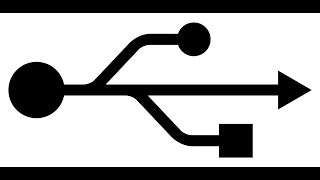 Компьютер не может определить Android-устройство через USB? Проблема достаточно распространённая, и ее причиной может стать как банальная поломка кабеля, так и сбой в работе операционной системы. В большинстве
Компьютер не может определить Android-устройство через USB? Проблема достаточно распространённая, и ее причиной может стать как банальная поломка кабеля, так и сбой в работе операционной системы. В большинстве
 В этой инструкции о том, как запустить Android на компьютере или ноутбуке, а также установить его в качестве операционной системы (основной или дополнительной), если вдруг возникла такая необходимость.
В этой инструкции о том, как запустить Android на компьютере или ноутбуке, а также установить его в качестве операционной системы (основной или дополнительной), если вдруг возникла такая необходимость.
 Программы для удалённого доступа с системы Android на компьютер
Многие программисты, да и просто уверенные пользователи ПК сталкивались с той проблемой, что вместо объяснения какой-то ошибки
Программы для удалённого доступа с системы Android на компьютер
Многие программисты, да и просто уверенные пользователи ПК сталкивались с той проблемой, что вместо объяснения какой-то ошибки
 Миникомпьютеры на Android. Этот первая часть обзора, посвященного двум моим миникомпьютерам, работающим под управлением ОС «Android». Один двухядерный, так называемый «свисток», второй четырехядерный,
Миникомпьютеры на Android. Этот первая часть обзора, посвященного двум моим миникомпьютерам, работающим под управлением ОС «Android». Один двухядерный, так называемый «свисток», второй четырехядерный,
 В одной из статей мы рассматривали вопрос о том, как выбрать лучший телефон 4G .
Ни один пользователь не застрахован от потери телефона. Мобильник можно оставить в кафе или случайно выронить на улице.
В одной из статей мы рассматривали вопрос о том, как выбрать лучший телефон 4G .
Ни один пользователь не застрахован от потери телефона. Мобильник можно оставить в кафе или случайно выронить на улице.
 Очень часто единственным правильным решением вопроса уничтожения не уже нужной информации является форматирование. Форматировать телефон на ос Андроид не так и сложно, как кажется на первых взгляд и данная
Очень часто единственным правильным решением вопроса уничтожения не уже нужной информации является форматирование. Форматировать телефон на ос Андроид не так и сложно, как кажется на первых взгляд и данная
 Мобильные устройства – прекрасный инструмент, который повышает эффективность работы, но в то же время ослабляет безопасность. Компании могут минимизировать риски угроз безопасности посредством использования
Мобильные устройства – прекрасный инструмент, который повышает эффективность работы, но в то же время ослабляет безопасность. Компании могут минимизировать риски угроз безопасности посредством использования